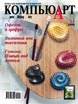
Уроки Photoshop. Рисуем золотую осень

Осень. Буйство красок увядающей природы. Любимое время года многих поэтов и художников, не раз воспетое ими. Сразу встает перед глазами полотно «Золотая осень» признанного мастера пейзажа Исаака Левитана. Конечно, Левитан был и останется самым великим из русских пейзажистов, открывшим в XIX веке современникам скромную красоту русской природы. Пытаться соревноваться с ним — неблагодарное занятие, да и вряд ли стоит. В XXI веке холст, палитру и краски цифровым художникам заменили экран монитора, графический планшет и программа растрового редактора. Неизменной составляющей интересной работы, независимо от эпохи и средств самовыражения, остается только мастерство автора.
Необычность данного урока заключается в том, что, выполнив пошагово описанную методику, ее основные рекомендации, при помощи стандартного набора кистей и фильтров программы Photoshop, при творческом подходе к выбору настроек кистей, варьируя и подбирая оттенки цветов, можно достичь весьма убедительных результатов.
Досье: Рисуем золотую осень
Программа: Adobe Photoshop CS и выше
Сложность: высокая
Хронометраж: зависит от уровня подготовки пользователя
Выполненные задания: замена фона на слой, применение маски вырезки (обрезки), изменение непрозрачности, изменение цвета, применение масок слоя, применение палитры Стилей слоев
Использованные инструменты: Brush Tool (Кисть), Move Tool (Перемещение), Polygonal Lasso (Полигональное лассо), Free Transform (Свободная трансформация), Dodge (Осветление), Burn (Затемнение)
1 Создайте новый документ (File —> New) и в открывшемся диалоговом окне задайте значения Width (Ширина), Height (Высота) и Resolution (Разрешение). Дублируйте слой Background (Фон) при помощи команды Layer —> Duplicate Layer (Ctrl + J) или перетащите слой на значок Create a new layer (Создание нового слоя). Присвойте созданной копии имя «Небо».
2 Перейдите на палитру Swatches (Образцы) и при помощи инструмента Eyedropper (Пипетка) выберите из стандартного набора два оттенка голубого цвета — для переднего и заднего плана. Инструментом Gradient (Градиент), удерживая нажатой клавишу Shift (Перемена), инструментом Линейный градиент проведите вертикальную линию. Более темный оттенок должен быть вверху.
3 Откройте новый слой, присвойте ему имя «Почва». Перейдите к инструменту Brush (Кисть). На панели Swatches (Образцы) выберите темно-коричневый цвет для отрисовки почвы и кистью с жесткими краями, большого диаметра (100-130 рх) начинайте рисовать почву на слое.
4 Примените к слою с нарисованной почвой фильтр Texturizer (Текстуризатор): Filter —> Texture —> Texturizer, изменив настройки по умолчанию на следующие: Scaling (Масштаб) — 75%, Relief (Рельеф) — 20, Light (Cвет) — Top (Верхний), Texture (Текстура) — Sandstone (Песчаник).
5 Инструментом Burn (Выжигание), большой кистью с мягкими краями (200-300 рх), снизив Opacity (Прозрачность) до 25%, избирательно пройдите несколько раз по верхнему контуру нарисованной почвы.
6 Измените форму, размер и настройки кисти для этого же инструмента. В стандартном наборе найдите кисть Spatter (Брызги). Увеличьте ее до нужного размера. В пункте Shape Dynamics (Вид динамики) в установках по умолчанию увеличьте значение Angle jitter (Колебание угла) до максимума, а Size jitter (Колебание размера) — до 50%.
7 Перейдите к следующей графе — Brush Tip Shape (Форма кисти). Не меняя диаметр кисти, увеличьте параметр Spacing (Интервал) до 50%.
8 Сделайте несколько мазков на плоскости слоя с нарисованной почвой, придавая ей тем самым объем. Элементарные навыки рисования придадут убедительность создаваемой композиции.
9 Откройте новый слой и назовите его «Ствол дерева». Из стандартного набора палитры Swatches (Образцы) возьмите темно-серый цвет переднего плана для отрисовки ствола дерева. Кистью с твердыми краями начните рисовать ствол дерева. В пункте Brush Tip Shape (Форма кисти) параметр Spaсing (Интервал) сократите до 1%.
10 В процессе рисования ствола дерева, переходя к наземным корням, а затем к более тонким ветвям, постепенно уменьшайте диаметр кисти. Дополнительная детализация делает композицию более убедительной.
11 К нарисованному стволу дерева, как и ранее, примените фильтр Texturizer (Filter —> Texture —> Texturizer) с настройками Scaling (Масштаб) — 100%, Relief (Рельеф) — 30, при этом Light (Свет) и вид текстуры Texture остаются прежними.
12 Используя ранее приобретенные навыки, инструментом Burn и кистью Spatter нарисуйте тени на стволе, ветви и корни дерева. Rande (Область) — Midtones (Средние тона). Значение Exposure (Экспозиция) может быть увеличено до 65-70%.
13 Создайте новый слой. Присвойте ему имя «Сук». Тем же темно-серым цветом (как ствол и ветви дерева) кистью с жесткими краями нарисуйте сук. Для удобства работы инструментом Zoom (Увеличение) увеличьте фрагмент композиции, над которым работаете.
14 Откройте диалоговое окно Стили слоев (Layer —> Layer Style). Выберите вариант Inner Shadow (Внутренняя тень). Снимите галочку против значения Use Global Ligth (Использование общего освещения). Изменяя значения Angle (Угол), Distance (Расстояние) и Size (Размер), добейтесь нужного эффекта.
15 Примените к слою «Сук» фильтр Add Noise (Добавить шум): Filter —> Noise —> Add Noise. Значение Amount (Количество) задайте равным 5%. Удерживая нажатой клавишу Shift, кликните мышью по иконке слоя «Сук». В образовавшейся области выделения черной кистью малого диаметра с жесткими краями нарисуйте трещины на месте слома.
16 Вернитесь на слой «Ствол дерева». Инструментом Burn нарисуйте тень под сломанным суком. Продолжайте работать выбранным инструментом, придавая объем сломанной ветке.
17 Откройте новый слой и назовите его «Трава». Из стандартного набора возьмите кисть Grass (Трава). Выберите цвета переднего и заднего плана по своему вкусу и, варьируя размер кисти и оттенки выбранных цветов, нарисуйте траву. В графе Color Dynamics (Динамика цвета) значение Foreground —> Background jitter (Колебание переднего и заднего плана) задайте 100%. Остальные настройки в этой графе установите на 0, все остальные — по умолчанию. Сделайте несколько движений настроенной кистью на еще одном слое — под деревом.
18 Временно отключите все слои, кроме слоя Background (Фон). При помощи клавиши D восстановите цвета переднего и заднего плана по умолчанию. Инструментом Pen (Перо) нарисуйте лист. Перейдите на палитру Paths (Пути) и примените команду Fill path with foreground color (Залить путь цветом переднего плана).
19 Преобразуйте в обыкновенный фоновый слой: Layer —> New —> Layer From Background. Инструментом Rectangular Marquee (Прямоугольная рамка выделения) создайте область выделения вокруг нарисованного листа. Создайте новую кисть командой Edit —> Define Brush Preset (Определить заданную кисть). Присвойте новой кисти имя «Лист».
20 Откройте новый слой. Присвойте ему имя «Куст». В палитр Brushes (Кисти) щелкните на словах Brush Tip Shape (Форма кисти). Прокрутите палитру до нижней части и выберите новую кисть «Лист». Выберите подходящие цвета переднего и заднего плана и нарисуйте кусты. Установки для кисти следующие: Brush Tip Shape: Spacing — 90%; Shape Dynamics: Minimum Diameter — 12%, Angle jitter — 100%, Roundness jitter — 100%, Minimum Roundness — 18%; Scattering: Scatter — 330%, Count — 3; Color Dynamics: Foreground / Background jitter — 100%.
21 Откройте новый слой. Присвойте ему имя «Листья светлые» и инструментом Brush (Кисть) —> Scattered Maple Leaves (Разбросанные кленовые листья) начните формировать крону нарисованного дерева. В процессе работы меняйте оттенки цветов переднего и заднего плана — композиция станет более живописной.
22 Откройте еще один слой под только что созданным и назовите его «Листья темные». Той же самой кистью, с теми же установками, но более темными оттенками цветов переднего и заднего плана добавьте листьев в крону — этим вы придадите глубину и объем нарисованной кроне.